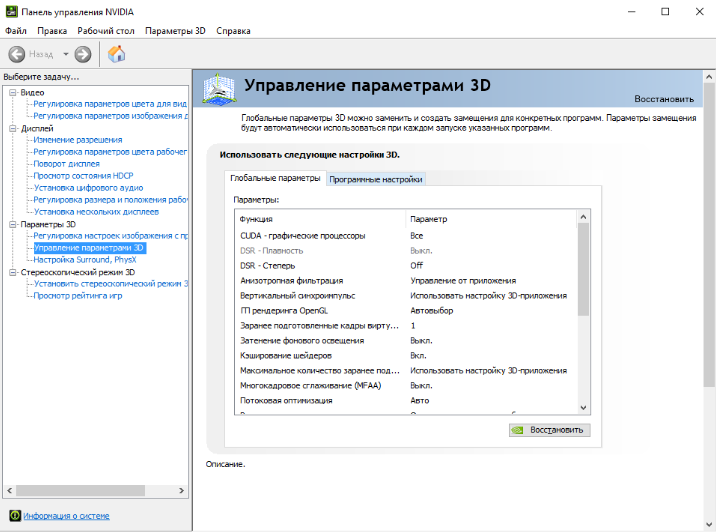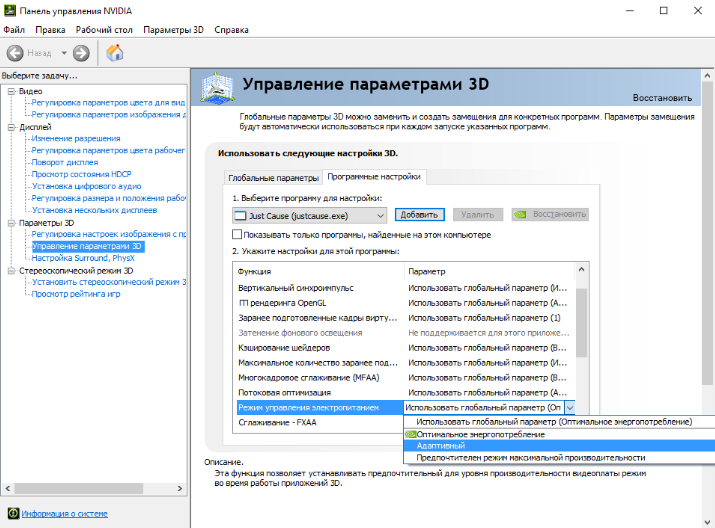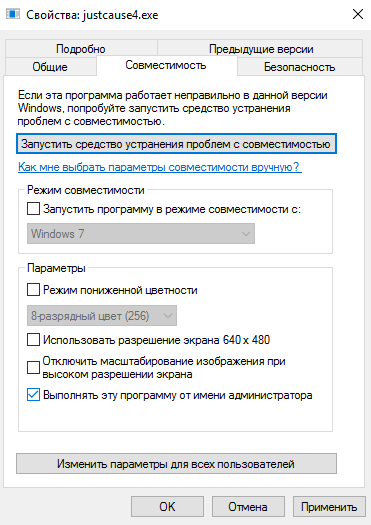Зависания, ошибки, сбои и баги в Just Cause 4
Just Cause 4 относительно неплохо настроен и имеет нормальную проработку большинства элементов геймплея. Это не значит, что игра вовсе лишена багов и ошибок, их все равно хватает, но не так много, как в том же Fallout 76. Just Cause 4 сильно подвергся критике из-за графики, которая не соответствует требованиями современных геймеров. В отношении FPS и стабильности работы замечаний к игре значительно меньше. Тем не менее игроки все равно сталкиваются с критами (Direct3D Error Core: 34), чёрными экранами, исчезновениями звука и т. п.
Часто причиной ошибок становится банальное несоответствие характеристик ПК минимальным системным требованиям игры. В подобных случаях жаловаться на проблемы в её работе бессмысленно. Дальнейшие методы исправления ошибок подразумевают, что компьютер обладает достаточной мощностью.
Как исправить вылет при пуске Just Cause 4?
Из игры Just Cause 4 может выкидывать при загрузке как с ошибкой, так и без неё. Если есть код ошибки, несколько проще определить, что именно стало причиной сбоя. В остальных случаях следует воспользоваться парой полезных способов исправления.
При отсутствии сообщения об ошибке следует:
- Выключить всё неофициальное программное обеспечение, предназначенное для управления работой монитора. Уже стало известно, что Just Cause 4 конфликтует с приложением MSI Afterburner. Его нужно временно отключить или полностью удалить;
- Установить правильные настройки антивируса. Первым делом стоит перейти в «Защитник Windows» и добавить игру в исключения. Внести Just Cause 4 в белый список рекомендуется ещё в брандмауэре и другом антивирусном ПО. Нужно внести файл для запуска игры или каталог в исключения, тогда антивирусная система не заблокирует работу приложения. Ещё один простой способ – на время выключить антивирус.
Как убрать ошибку Direct3D Error Code: 34?
Встречается не только данная ошибка, но и аналогичная со словами в уведомлении irect3D и DXGI_ERROR_DEVICE_HUNG. Они могут выскакивать как в момент пуска игры, так и в процессе её прохождения.
Способ решения:
- Кликнуть ПКМ по рабочему столу.
- В контекстном меню нажать на «Панель управления Nvidia».

- На данной странице перейти на вкладку «Программные настройки».
- Выбрать файл justcause.exe.

- Найти параметр «Режим управления электропитанием» и заменить его на «Адаптивный».
Дополнительный способ исправления – обновление графического драйвера до актуального состояния. Для лучшей работы игры стоит установить игровые драйвера.
Стало известно, что часто Just Cause 4 плохо работает на видеокартах после разгона. Любые системные исправления в данном случае не помогают. Запустить игру можно только после отката разгона. Видеокарта с первоначальной тактовой частотой нормально обрабатывает игру.
Что делать, если в Just Cause 4 нет звука?
Обычно отсутствие звука становится следствием неправильной установки количества аудиоканалов. Что поможет в ситуации? – Установка такого числа каналов, которое поддерживается наушниками.
Как изменить количество каналов:
- Пройти на вкладку настроек «Воспроизведение».
- Найти графу «Звуки».
- Выбрать наушники, в которых наблюдается проблема со звуком.
- Нажать на опцию «Настроить».
- Указать правильные параметры для выбранного оборудования.
В половине случаев данный способ помогает решить неисправность. Во второй половине — приходится принудительно запускать игру с админскими правами.
Как запустить игру с полноценными правами:
- Найти файл justcause.exe.
- Кликнуть один раз на файл и нажать Alt + Enter.
- Следовать на вкладку «Совместимость».
- Установить галочку напротив пункта, где предлагается запуск с правами администратора.

- Подтвердить изменение кнопкой «Применить» и убрать окно.
Как решить проблему с частыми вылетами в Just Cause 4?
Если игра выбрасывает в случайный момент прохождения или даже загрузки, в ситуации может помочь:
- Обновление видеодрайвера. Можно загрузить новый графический драйвер с сайта разработчиков и запустить его. С новым драйвером игра должна работать стабильнее;
- Отключение сторонних программ для управления монитором;
- Разрешение на запуск игры с правами админа;
- Выключение автоматической синхронизации со Steam. Это сделать просто: нажать ПКМ по игре в Steam, выбрать «Свойства» и убрать выделение со строки «Steam Cloud». Нужная настройка находится на странице «Обновления».
Как убрать чёрный экран при пуске Just Cause 4?
Многие компьютерные игры сталкиваются с проблемами чёрного экрана. На консолях подобное встречается крайне редко.
Способ восстановления работы игры:
- Запустить Just Cause 4 в оконном режиме. Следует активировать игру и нажать сочетание клавиш Alt + Enter. Окно с игрой останется, но появится рамка и панель задач;
- Изменить разрешение экрана. Данный параметр находится в настройках графики.
- Снова вернуть игру в полноэкранный режим той же командой Alt + Enter.
Как исправить частые зависания и лаги в Just Cause 4?
Подобная неисправность обычно встречается на ПК, которые с трудом удовлетворяют требования игры. Также проблемы возникают у владельцев видеокарт GeForce 10-го поколения.
Есть 3 способа убрать проседания FPS:
- Обновить видеодрайвера. Для нормальной работы игры важно иметь самую свежую версию драйверов;
- Снять другую нагрузку с компьютера. В системе постоянно работает много приложений в фоновом режиме. Перед запуском Just Cause 4 нужно удалить ресурсоёмкие процессы с диспетчера задач (Ctrl + Alt + Del);
- Включить вертикальную синхронизацию. Метод полезен обладателям видеоадаптеров GeForce GTX 10-й серии с большим объёмом CPU и GPU. После активации настройки на процессор и видеокарту создаётся дополнительная нагрузка. Зато она повышает уровень fps. Чтобы включить настройку, следует перейти в «Программные настройки» панели Nvidia. Дальше нужно установить в разделе «Вертикальная синхронизация» свойство «Быстро».
Перечисленные ошибки и лаги в Just Cause 4 несложно убрать самостоятельно. Правда, не все ошибки настолько же легко убрать. Если ничего не помогает с проблемой, ничего не остаётся, кроме как ждать фикса.